WPS不能编辑是什么原因?
WPS不能编辑可能是因为文档为只读模式、文件被加密、处于受保护状态,或软件未激活会员限制了编辑功能。也可能是从他人设备复制的文件权限受限,建议检查文件属性、文档权限或登录状态。

文档被设为只读模式
如何识别WPS文档是否为只读
文档上方出现“只读”提示条: 打开WPS文档后,如果顶部出现“此文档为只读”或“无法保存,请另存为”的黄色或灰色提示条,说明该文档处于只读模式,不能直接编辑和保存原文件。
保存操作提示“另存为”: 当用户对文档进行修改并点击保存时,如果弹出“另存为”窗口而不是直接保存,通常意味着当前文件无法写入,正以只读方式打开,需另存副本后才可编辑。
查看文档属性中的只读状态: 在文件所在位置右键点击该文件,选择“属性”,如果“只读”复选框被选中,说明该文件被系统或用户设置为只读,需先取消勾选才能正常编辑。
解除只读状态的方法和设置路径
取消文件属性中的只读选项: 右键点击WPS文档,选择“属性”,在弹出的窗口中取消勾选“只读”复选框,点击“应用”后关闭窗口,再次打开文件即可进入可编辑状态,适用于本地文件。
使用“另存为”创建可编辑副本: 如果原文件无法修改,可点击“文件”>“另存为”,将文档保存为新文件,此时副本不再继承只读限制,适用于临时文件、下载文件或来源不明的文档。
解除WPS内部的只读设置: 在WPS中打开文件后,点击“文件”>“信息”,检查是否启用了“保护文档”或“以只读方式打开”,如有可尝试点击“启用编辑”或“取消保护”以恢复编辑权限。
文件权限受限导致无法编辑
从他人设备复制的文档权限问题
复制自他人电脑的文件可能继承权限: 当从其他电脑或U盘中复制文档时,该文件可能保留了原设备的权限设置,导致在新设备上打开时以“只读”或“受限”状态运行,无法进行编辑和保存操作。
网络共享文档可能限制本地编辑: 如果文件来自共享网络或企业云盘,有可能被原作者设置为只读权限,接收方只能查看而无法编辑内容,这种限制由源头文档权限控制,需请求授权方解锁。
部分文件保留管理员控制权限: 从他人电脑导出的文件如果在管理员账户下创建,并启用了权限保护,普通用户登录WPS后打开文档时将无法获得编辑权,系统默认以“受限”模式运行该文件。
修改文件属性解除编辑限制的方法
更改文件属性取消只读设置: 找到目标文件,右键点击并选择“属性”,在常规页面中取消勾选“只读”复选框,点击“应用”后保存设置,重新打开文档后即可尝试进行编辑操作。
以管理员身份运行WPS程序: 若文件受系统权限限制,可尝试右键WPS图标,选择“以管理员身份运行”,再打开受限文档,部分系统权限问题可通过提升权限方式临时绕过限制。
将文件移动到本地普通路径再操作: 有些文档复制到系统目录(如桌面或系统盘特定文件夹)后可能无法直接编辑,建议将文件移动到“文档”或其他普通目录下,再尝试打开编辑。

WPS会员功能限制无法编辑文档
免费用户是否可编辑所有文件类型
常规Office格式文件可免费编辑: 免费用户可以正常编辑.doc、.xls、.ppt等基础格式文档,适用于日常办公使用,不需要额外付费也能完成大部分文书处理任务,如输入、排版和格式调整等操作。
部分高级格式功能受限或带水印: 对于PDF、OFD等非标准格式文档,免费用户仅支持查看或部分标注操作,无法进行完整编辑,且在导出过程中可能自动添加WPS水印,影响正式用途。
转换、批量处理功能需会员权限: 免费用户在使用PDF转Word、图片转文字、批量文档转换等功能时,会弹出开通会员提示,这些高级功能受限于会员权限,无法免费使用全部内容。
升级会员后能否恢复全部编辑功能
开通会员后可解锁所有编辑权限: 升级为WPS会员后,用户可立即获得包括PDF编辑、PDF转换、文档批量处理等在内的全部高级功能,无需额外插件即可直接操作受限格式文件。
移除导出水印提升正式输出质量: 免费账户在导出PDF或使用模板时常会自动添加水印,升级会员后导出将不再包含水印,文档更专业、美观,适合商务汇报、投标文书等正式场合使用。
会员功能覆盖多终端同步体验: 升级会员不仅提升功能权限,还支持在多个设备(如电脑、手机、平板)上同步享有相同的编辑能力,尤其在移动办公中大大提高效率与灵活性。
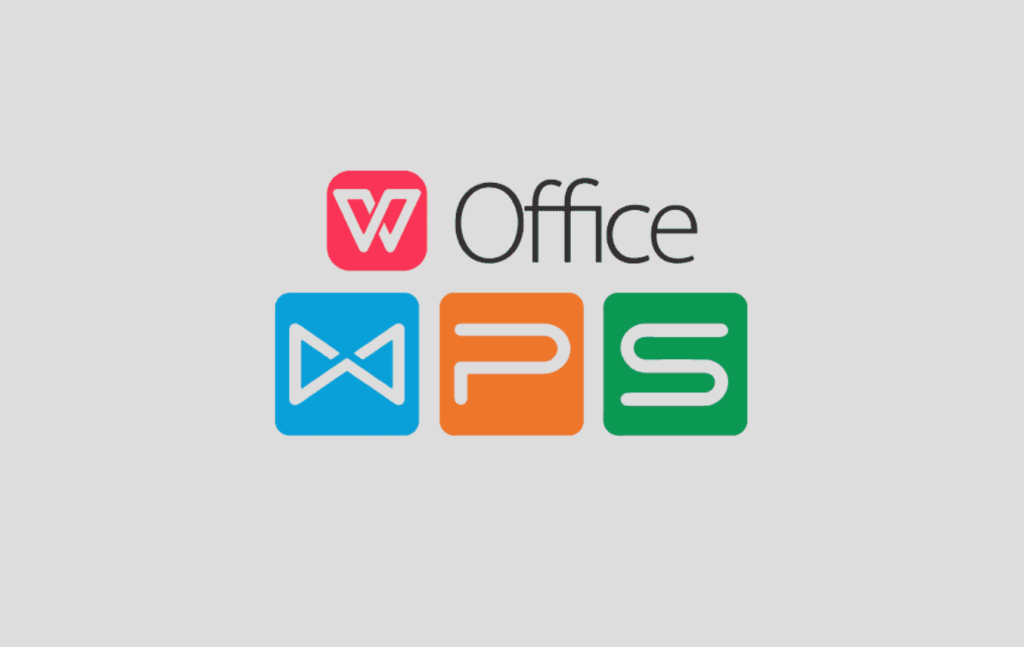
文档受保护或加密无法修改内容
如何识别WPS中受保护文档
打开文档提示输入密码或显示受限信息: 若文档在打开时弹出密码输入框,或进入编辑界面后提示“此文档已加密”“无法编辑”,说明文件启用了保护功能或被加密处理,无法直接修改内容。
顶部显示“保护视图”或“只读模式”: 在WPS文档上方功能区出现“保护视图”字样时,说明文档处于限制状态,仅允许阅读,不能进行内容更改,除非手动解除保护或输入正确密码。
检查“文件”菜单中的文档权限信息: 点击WPS左上角的“文件”>“信息”,可以看到当前文档的安全状态,如果显示“已启用保护”或“受限访问”,表示该文档设有防修改限制。
去除文档保护密码的可行方案
由文件作者提供密码并手动解除: 最直接、合法的方法是联系文档原创建者获取编辑密码,进入“审阅”>“撤销保护”或“解除保护”选项,输入密码后即可完全恢复编辑权限。
复制内容另存为新文档进行编辑: 若内容可见但不能修改,可尝试全选文档内容,复制到新的空白WPS文档中保存为新文件,这样可以绕过原文档的编辑保护限制,实现自由编辑。
使用授权工具进行解密需合法合规: 市面上存在部分第三方文档密码移除工具,但使用前应确保合法授权,仅限处理本人所有或经授权的文档,否则可能违反相关法律法规。
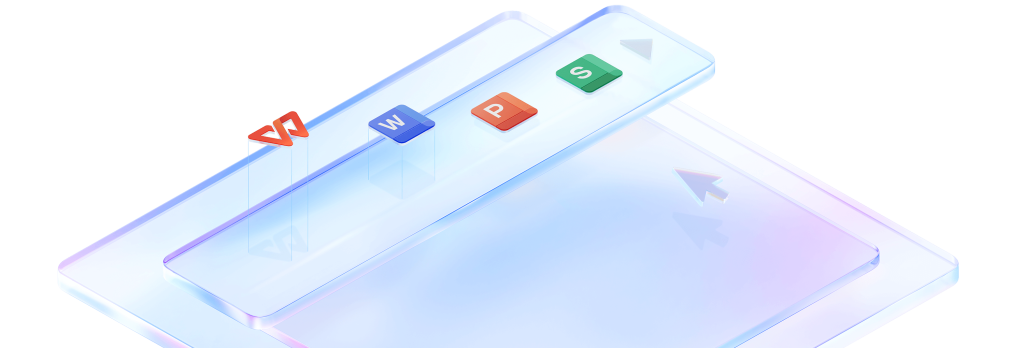
软件未激活或试用期到期
激活码失效或试用版限制编辑权限
试用期结束将限制部分核心功能: WPS Office初次安装后通常提供一定期限的免费试用,试用期结束后,部分高级功能如PDF编辑、格式转换、批量处理等将被限制,文档可能进入只读状态无法编辑。
输入的激活码可能已过期或被禁用: 若使用激活码进行激活,但提示“无效”或“已失效”,说明该激活码已过期、超过使用次数或被官方封禁,无法正常解锁正式版功能,需更换有效激活方式。
软件未激活可能进入功能受限模式: 在未激活状态下使用WPS,有些文档即使可以打开,也无法保存、编辑或使用高级排版功能,页面上方可能出现“试用版”或“未激活”提示条。
如何重新激活WPS Office正式版
使用有效账号登录绑定会员权限: 如果用户已购买WPS会员或专业版,可直接登录购买时所用的账号,系统将自动识别授权状态并解除功能限制,无需再次输入激活码。
进入激活界面重新输入激活信息: 打开WPS任意组件,点击右上角“账户”或“激活”选项,进入激活页面后输入官方购买的有效激活码,系统验证成功后即可恢复正式版功能。
联系客服获取授权或重置服务状态: 如果用户忘记账号或激活码失效,可通过WPS官网或软件内联系客服,提供购买凭证后申请授权恢复或更换激活码,重新激活正式版本功能。